Privacy della fotocamera
Molti computer oggi dispongono di webcam installate, integrate dal produttore o come componente aggiuntivo di terze parti aftermarket. Windows 10 ha aggiunto funzionalità per utilizzare le webcam collegate al computer, ad esempio quando si utilizza una fotocamera con funzionalità biometrica per accedere al computer utilizzando Windows Hello. Le webcam ti consentono anche di videoconferenze con i tuoi colleghi, familiari e amici. Con i numerosi vantaggi aggiuntivi che possono derivare dall’installazione di una webcam, c’è un’area di cui devi essere consapevole, ed è la privacy.
La tua webcam ha il potenziale per essere un po ‘un incubo per la privacy.
Ciò va dalla possibilità che malware dannoso prenda il controllo della videocamera a un programma affidabile che registra l’ambiente circostante a tua insaputa. Windows 10 offre un livello base di controllo della privacy quando si tratta della tua webcam connessa che è accessibile nelle tue impostazioni.
Per apportare modifiche a queste impostazioni è sufficiente premere il tasto Windows e digitare (senza virgolette) “Impostazioni privacy della fotocamera”, quindi premere Invio. Windows aprirà la sezione Autorizzazione app fotocamera della finestra di dialogo Impostazioni. (Vedi figura 1.)
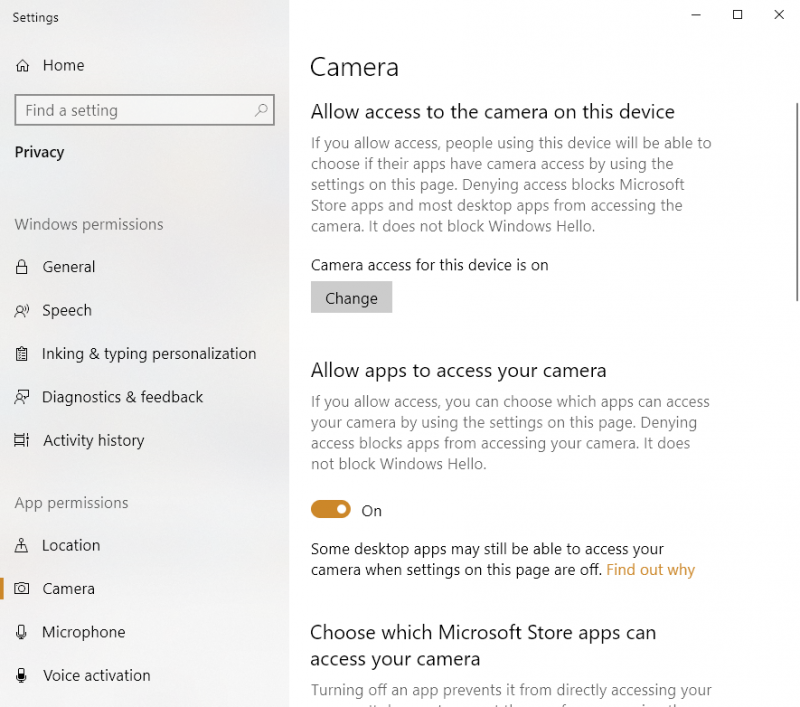
Figura 1. La sezione Autorizzazione app fotocamera della finestra di dialogo Impostazioni.
Nella sezione Autorizzazione app fotocamera della finestra di dialogo Impostazioni, hai un paio di scelte:
Consenti l’accesso alla videocamera su questo dispositivo. * Questa impostazione ti consente di attivare o disattivare l’accesso alla videocamera per questo dispositivo, ovvero il tuo computer.
Consenti alle app di accedere alla tua fotocamera. * Questa impostazione ti consente di specificare quali app di Microsoft Store hanno accesso alla tua webcam (maggiori informazioni di seguito).
Con quest’ultima impostazione, Windows 10 visualizza un elenco delle app installate tramite l’app store di Microsoft. Qui puoi scegliere e scegliere quali app hanno accesso alla tua webcam. (Vedi figura 2.)
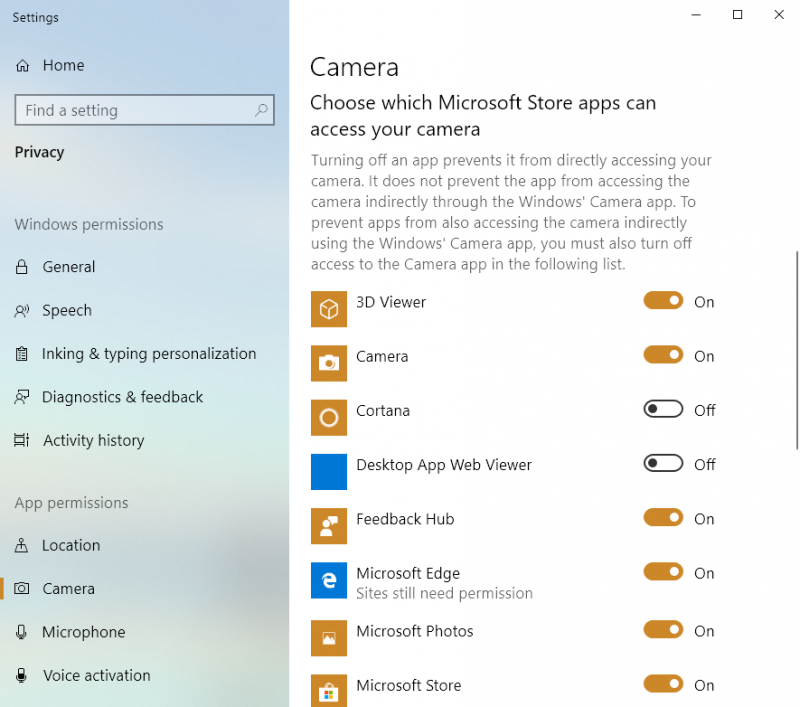
Figura 2. Scegli quali app hanno accesso alla tua webcam.
Mentre leggi la sezione Autorizzazione app fotocamera della finestra di dialogo Impostazioni, noterai che Microsoft menziona più volte la prevenzione o il controllo delle app da “Microsoft Store”. Questo perché queste sono le uniche app che queste impostazioni sulla privacy possono controllare.
Le app installate al di fuori dell’ecosistema di Microsoft Store potrebbero non essere visualizzate nell’elenco Autorizzazioni app fotocamera. Ti consigliamo di dedicare del tempo alla ricerca se la tua app accede o meno alla tua webcam. Come ulteriore precauzione, potresti posizionare qualcosa sopra la fotocamera quando non la usi in modo che possa vedere qualsiasi cosa. Una tattica comune impiegata da alcuni utenti è quella di utilizzare un pezzo di nastro adesivo sull’obiettivo. Lo sconsiglio in quanto alcuni nastri possono lasciare un residuo adesivo sull’obiettivo che può degradare la qualità della fotocamera.
Le migliori pratiche sulla privacy dovrebbero essere prese in considerazione quando arriva il momento di collegare la tua webcam al tuo sistema Windows 10, in modo da poter godere dei vantaggi senza cadere vittima dei potenziali pericoli.
Questo suggerimento (13708) si applica a Windows 10.